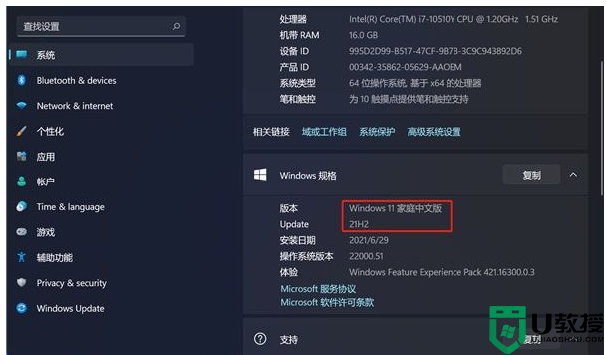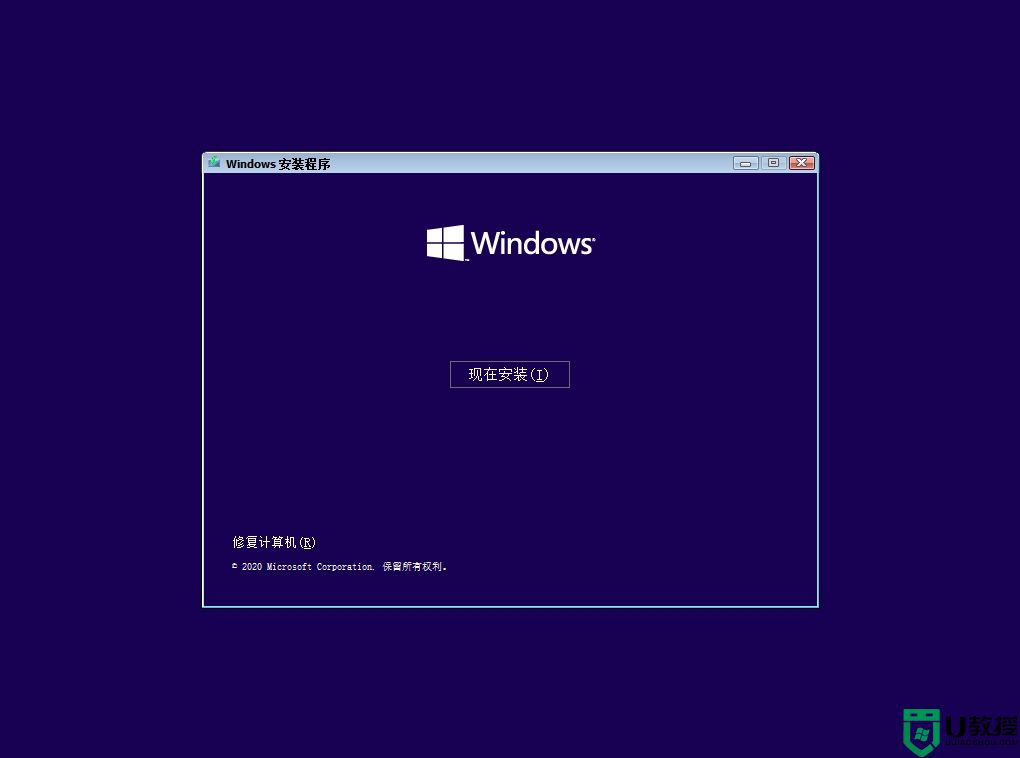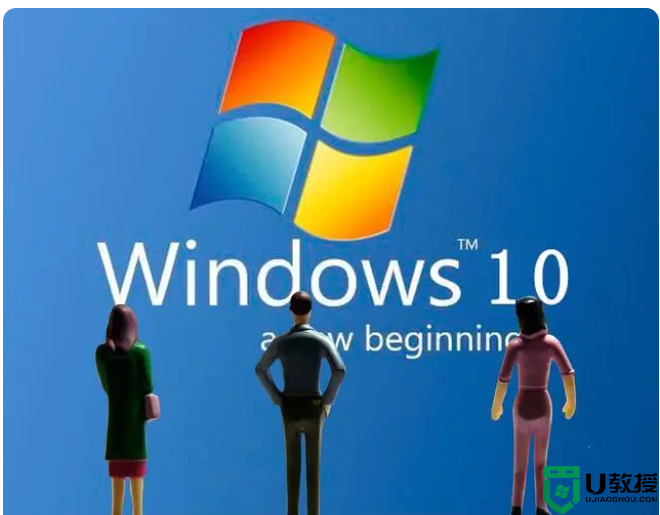win7U盘安装教程【详解】
时间:2023-02-19作者:huige
PConlinewin7U盘安装教程为无法进入系统的用户提供了一种方便快捷的安装方法。只要有u盘就可以安装。所有图示步骤都可以让你零基础成功安装系统。让我们一起开始安装系统。

1.首先准备一个内存大小8G以上的u盘,然后把u盘制作工具下载到电脑上。将USB闪存驱动器插入计算机,并根据工具提示制作系统USB闪存驱动器。
2.下载你要安装的系统,把文件放在u盘【W IN7下载】和【WIN10下载】。系统大小一般为3-7GB。
1.当计算机重新启动时,按F12进入启动项选择。(不同型号的电脑的启动项目按钮是不同的。一般来说,计算机启动键是F8、F9、F11、F12和ESC。)
2.很多进入PE的系统都需要安装【硬盘分区】。(分区之后,数据就没了。每个人根据配置和系统需求不同,分区格式也不同。
1.单击下载的系统安装文件。iso。打开后点击exe安装文件,一键安装系统程序。
2.点击系统盘(默认为c盘)进行安装,点击确定启动智能安装程序。
4.所有后续安装步骤都是自动的。如果出现弹出窗口,请单击下一步,然后单击确定。
7.安装完成后,进入系统界面。可以开始使用全新的windows7系统了。